怎么用PS画正圆并做一圈字?
溜溜自学 平面设计 2022-06-08 浏览:570
大家好,我是小溜,PS是修图的老祖,其实用来做图也相当方便,下面我就用它画一个正圆,再在正圆上面打一圈字,那么下面小溜就给大家演示一下具体的操作方法,希望能给大家带来帮助。
想要更深入的了解“PS”可以点击免费试听溜溜自学网课程>>
工具/软件
硬件型号:神舟(HASEE)战神Z7-DA7NP
系统版本:Windows7
所需软件:PS CS6
方法/步骤
第1步
打开PS,新建画布600*600像素。(新建画布快捷键是ctrl+n)
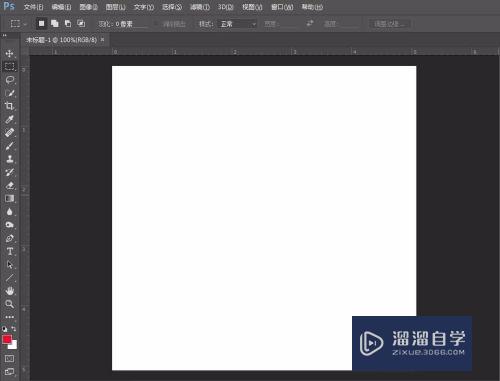
第2步
做两根十字架的参考线——方法是:鼠标点击标尺向也拖就出现参考线了,如果没有看到标尺的话按ctrl+R就显示标尺了
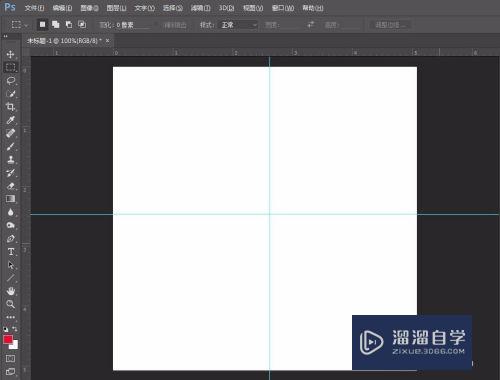
第3步
鼠标放到参考线正中间,用鼠标拖动一点,再按下shift+ctrl键,再继续拖动鼠标,到合适的位置。最后要先松开鼠标,再松开shift+ctrl键,就可以了。
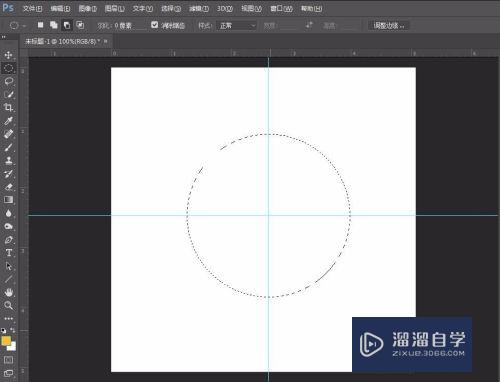
第4步
然后填充上合适的颜色就可以了,比如红色。
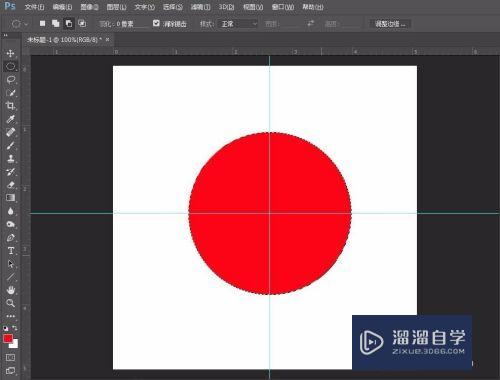
第5步
有了正圆,还可以做一圈字哦!先把选区转化成路径
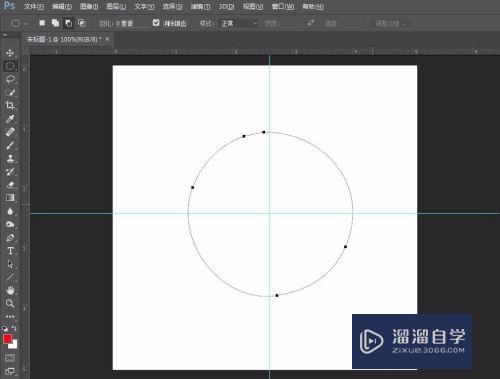
第6步
选择文本工具,把鼠标移动到圆圈上面,当鼠标形状改变时,按下鼠标
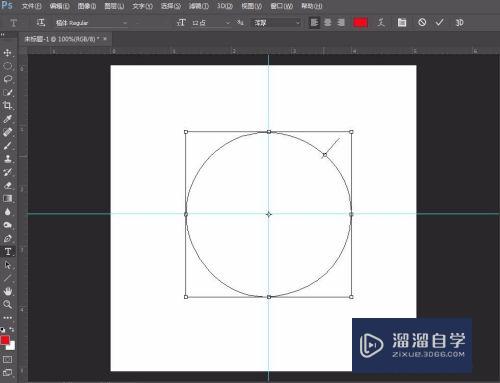
第7步
然后打上字,回车确定就可以了
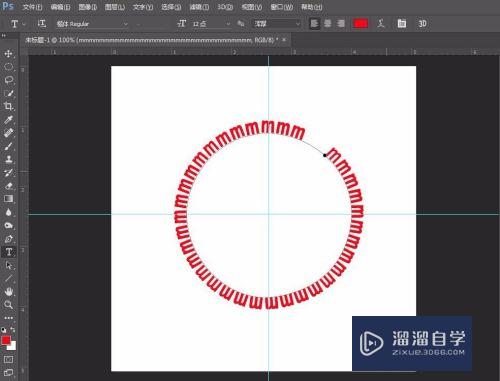
注意/提示
好啦,本次小溜为大家分享的“怎么用PS画正圆并做一圈字?”就到这里啦,如果恰好对你有用的话记得点赞哦!本站会持续分享更多实用的内容,以及相关的学习课程,需要的朋友快多多支持溜溜自学吧!
相关文章
距结束 05 天 06 : 17 : 31
距结束 00 天 18 : 17 : 31
首页








